如何在 Android [2023] 上查看已保存的 WiFi 密碼
已發表: 2023-01-22眾所周知,WiFi 網絡受密碼保護。 每當我們想要連接到網絡時,我們都會輸入該網絡的密碼並使用 Internet。 連接後,當我們打開 WiFi 時,我們的設備將自動連接到這些網絡。 但是,如果我們忘記了 WiFi 密碼怎麼辦?
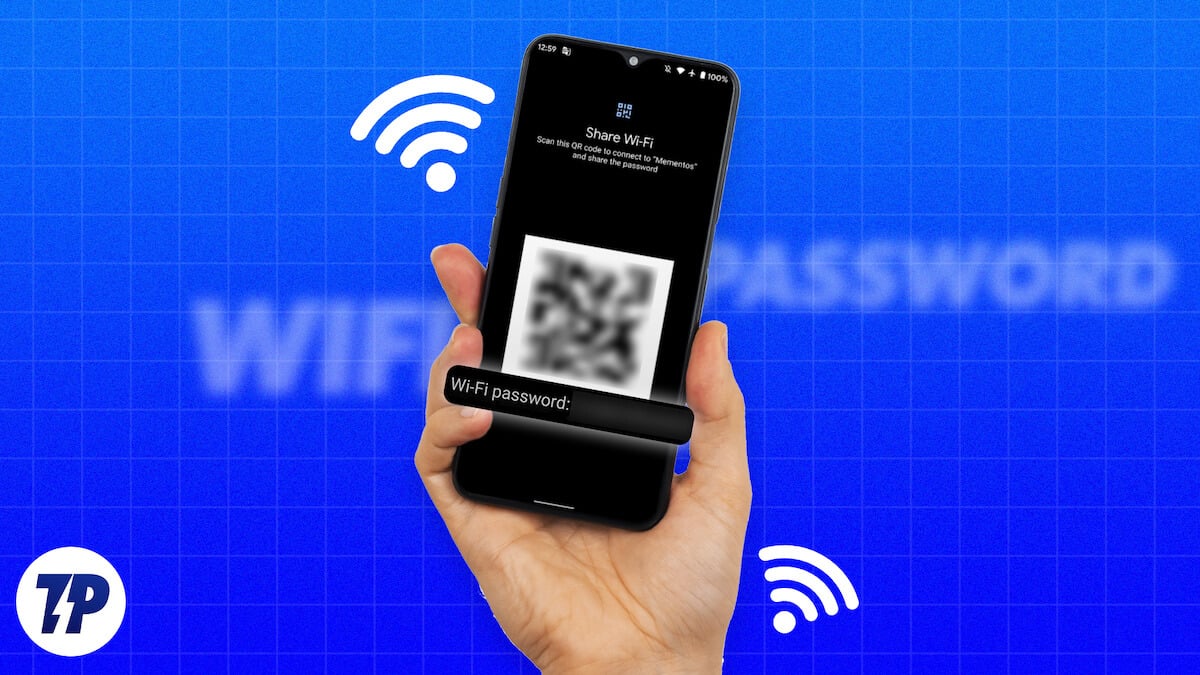
如果您想知道是否有辦法在您的 Android 手機上找出密碼,那麼您有個好消息。 在您的 Android 手機上查看存儲的 WiFi 密碼非常容易。 您可以使用它連接到其他設備上的 WiFi 或與他人共享。
在本教程中,我們將向您展示如何在沒有 root 和有 root 的情況下在 Android 上查看保存的 WiFi 密碼。
目錄
如何在不 Root 的情況下在 Android 上查看已保存的 Wifi 密碼
有四種不同的方法可以查看您的 Android 手機上保存的 WiFi 密碼。 您可以根據您的手機使用其中之一。 讓我們從最簡單的方法開始。
使用 Android 上的設置應用程序查看已保存的 Wifi 密碼
查看保存的 Wi-Fi 密碼的最簡單方法之一是通過 Android 上的“設置”應用程序。
這是開始的方法,
- 打開“設置”應用。
- 點擊連接。
- 選擇Wi-Fi 。
- 您會在 Wi-Fi 設置中找到已保存的網絡或已保存的連接。 點擊它。
- 單擊二維碼圖標或共享按鈕。
- 您將在二維碼下方看到您的Wi-Fi 密碼。
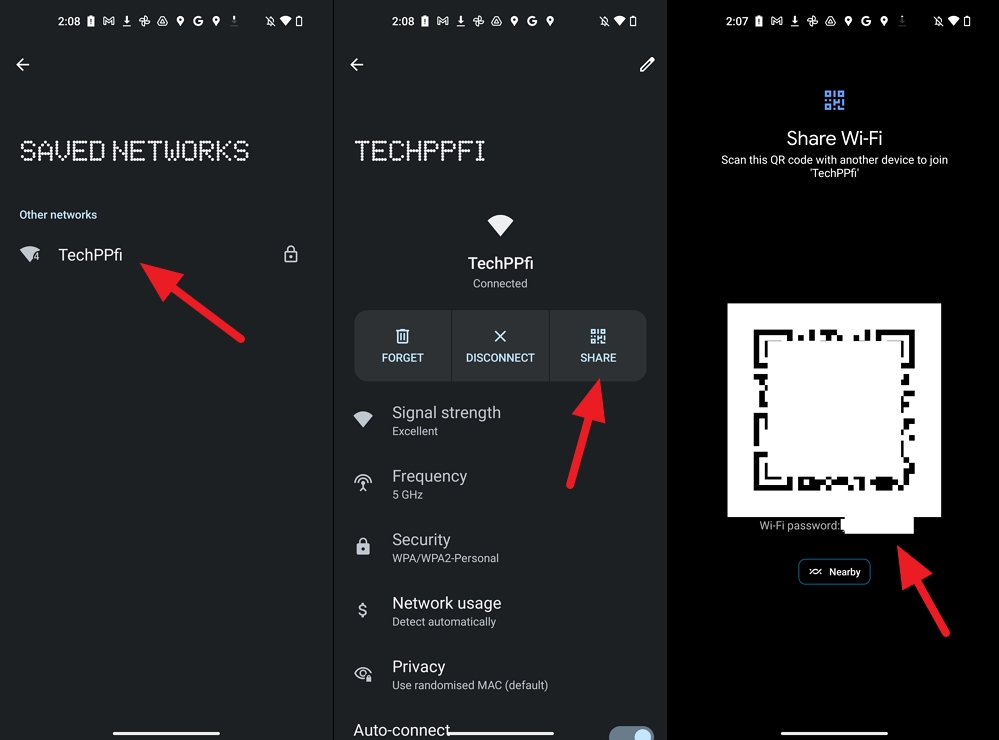
使用 Google Lens 在 Android 設備上查看已保存的 Wi-Fi 密碼
此方法是上述方法的延續。 我們使用在“設置”應用中看到的二維碼,並使用 Google Lens 對其進行掃描。 在開始此過程之前,請截取您在 Wi-Fi 設置中看到的二維碼的屏幕截圖。

要在 Android 上使用 Google 智能鏡頭查看存儲的 Wi-Fi 密碼,
- 從 Google Play 商店安裝 Google Lens。
- 打開Google Lens,打開二維碼截圖。
- 它會自動掃描二維碼並在屏幕底部顯示密碼。
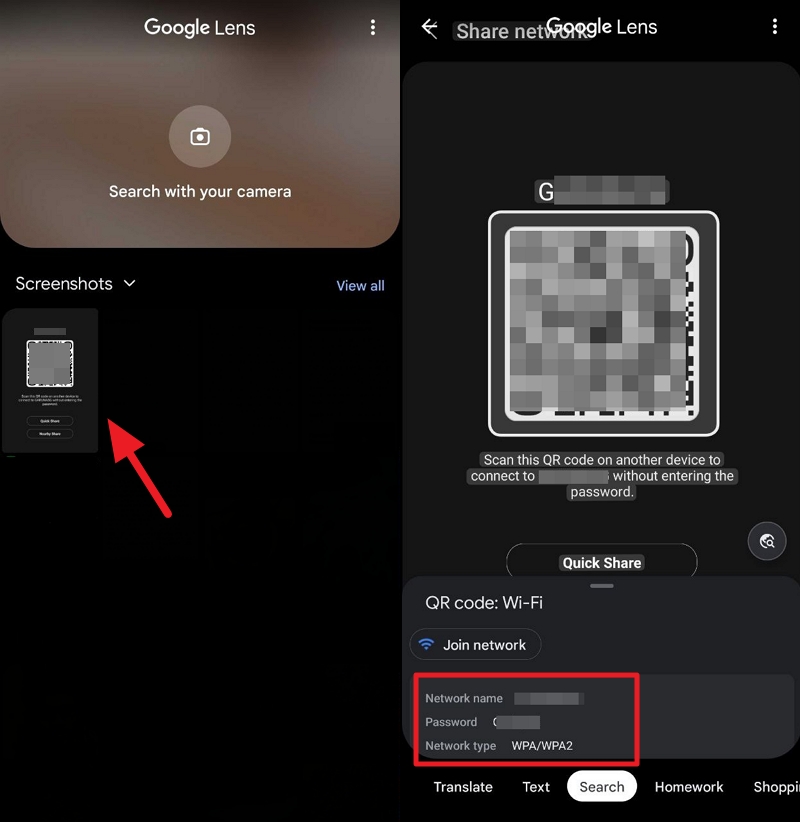
使用路由器配置頁面在 Android 上查看已保存的 WiFi 密碼
要使用路由器配置頁面查看保存的 Wi-Fi 密碼,您需要知道路由器登錄地址和憑據。 它們可在您的路由器上使用,也可根據您的路由器製造商在 Internet 上使用。
開始,
- 在手機上打開網絡瀏覽器。
- 輸入路由器配置頁面地址並使用憑據登錄。
- 單擊“無線”選項卡以查找密碼。
使用第三方應用程序在 Android 上查找已保存的 Wifi 密碼(需要 Root)
此方法需要對您的手機進行 root,出於安全原因不建議這樣做。 如果您已經有一部手機並且想要查看保存的 Wi-Fi 密碼,您可以按照以下步驟操作。
- 在您的手機上打開 Google Play 商店
- 搜索 顯示 Wi-Fi 密碼
- 您會在列表中看到許多應用程序。 安裝評級高的應用程序。 我們選擇 WiFi 密碼 [ROOT] 作為示例。
- 打開應用程序。 您將看到保存在設備上的 Wi-Fi 網絡列表及其下方的密碼。
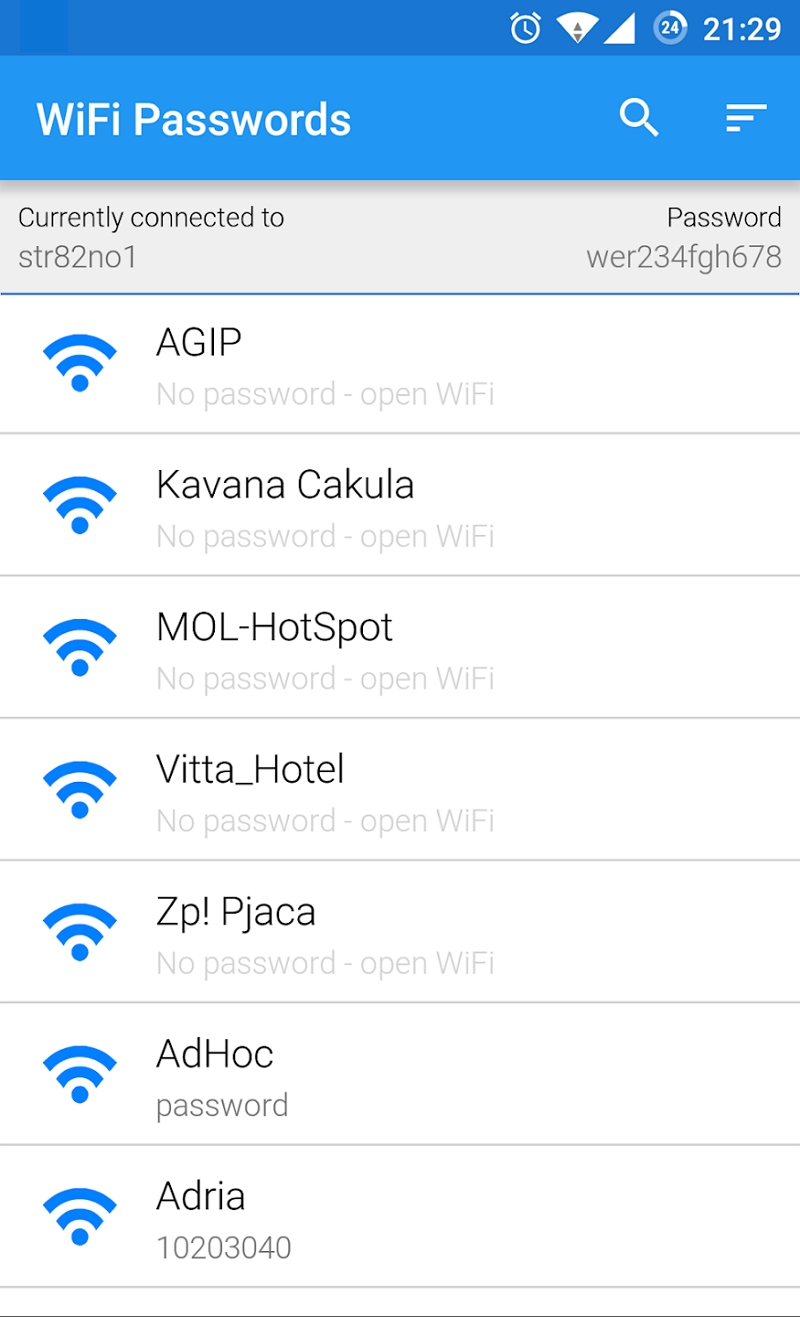
在您的 Android 手機上輕鬆查找 Wifi 密碼
在 Android 手機上查找 WiFi 密碼變得更加容易。 您所要做的就是轉到 WiFi 設置頁面並在那裡找到密碼。 如果在二維碼下找不到密碼,可以使用 Google Lens。
如果您想在手機上查找 WiFi 密碼,路由器配置頁面也非常有用。 如果您有 root 手機,則可以使用第三方應用程序查看它。 通過上述方法,您可以共享密碼或將其記錄下來以備後用。
在 Android 上查找保存的 WiFi 密碼的常見問題解答
我可以在 Android 上查看已保存的 WiFi 密碼嗎?
是的,您可以在 Android 上輕鬆查看已保存的 Wi-Fi 密碼。 有四種不同的方法可以做到這一點。 您可以轉到“設置”應用中的“ Wi-Fi設置”,點擊“保存的網絡”,然後選擇網絡。 然後,單擊二維碼圖標或共享按鈕(取決於設備)。 如果您沒有找到密碼,您可以使用 Google Lens 上的二維碼來揭示密碼。 或者您可以使用路由器配置頁面或 Google Play 商店中的第三方應用程序。
如何從我的 Android 設備獲取我的 Wi-Fi 密碼?
您可以從“設置”應用輕鬆檢索 Android 設備的 WiFi 密碼。 打開“設置”應用程序並選擇“連接”。 然後,選擇Wi-Fi並導航至保存的網絡。 在這裡,您會找到您在 Android 設備上使用過的所有網絡。 選擇您要為其找回密碼的網絡。 單擊二維碼圖標或共享按鈕。 您將在二維碼下方看到 Wi-Fi 密碼。 如果沒有,將二維碼截圖,在谷歌智能鏡頭應用程序中打開,找到密碼。
如果我忘記了 Wi-Fi 密碼,如何找到它?
如果您是 Android 用戶,則可以使用 Wi-Fi 設置中的共享按鈕。 如果您是 iPhone 用戶,請轉到“設置”並單擊“ Wi-Fi ”。 然後,點擊網絡旁邊的詳細信息 (i) 圖標。 然後點擊密碼並使用您的生物特徵來查看密碼文本。
如何與其他設備共享我的 WiFi 密碼?
在運行版本 10 或更高版本的任何 Android 設備上共享您的 Wi-Fi 密碼是一件輕而易舉的事:
- 打開設置菜單並選擇網絡和互聯網。
- 選擇 Internet 並選擇您需要密碼的網絡。
- 點擊網絡右側的齒輪圖標,然後選擇帶有二維碼圖標的共享按鈕。
- 確認您的解鎖碼,您將能夠以明文形式看到二維碼和您的密碼。
- 掃描二維碼或複制您的密碼並將其粘貼在其下方以與其他設備共享。
- 您將無法查看三星設備的純文本密碼。 相反,您可以點擊當前 Wi-Fi 網絡旁邊的齒輪圖標,然後點擊 QR 碼圖標以共享連接。
